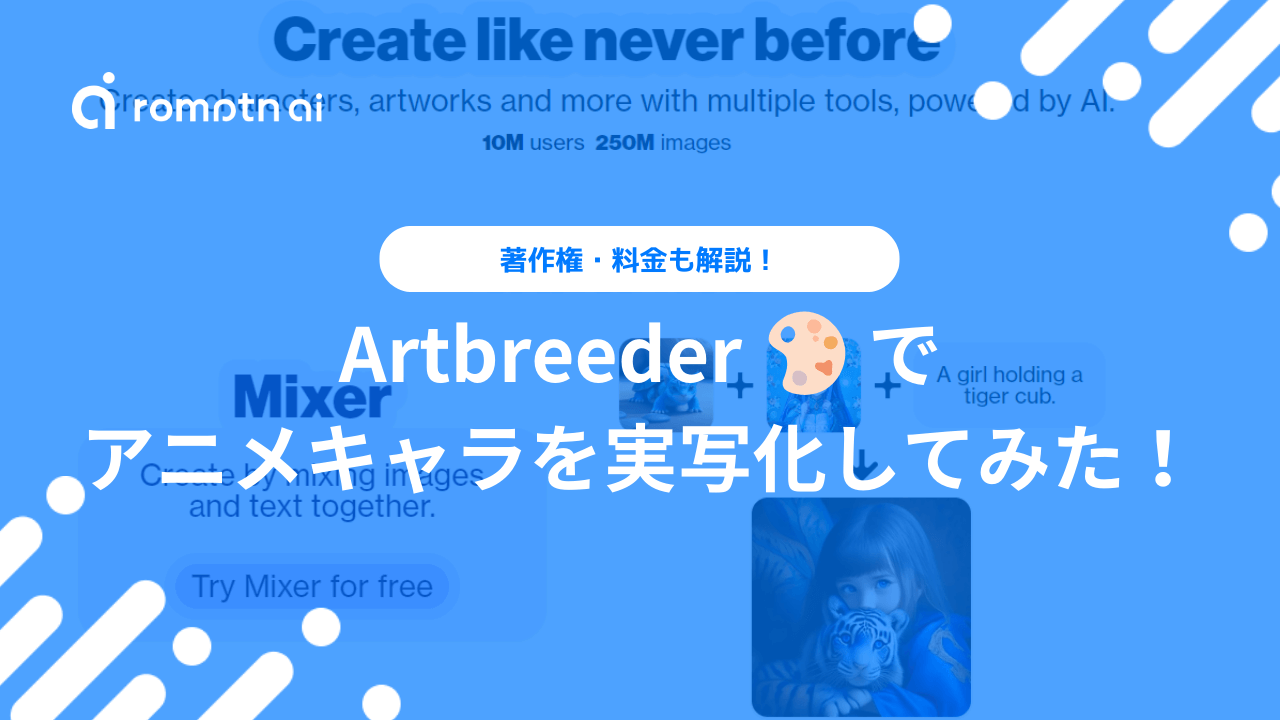画像をミックスして新たな画像を生成するというコンセプトのAIツール、「Artbreeder」をご存知でしょうか?
二次元のアニメキャラを簡単に実写化できるツールとしても注目を集めています。
今回はそんなArtbreederでキャラクターの実写化をしてみた例や、著作権について解説していきます!
📖この記事のポイント
- 複数の画像を組み合わせて新しい画像を創り出すAIツール「Artbreeder」を使えば、推しのアニメキャラをリアルな実写風イケメンや美女に変身させられる!
- Artbreederで作った画像はすべてパブリックドメイン(CC0)だから、著作権を気にせず商用利用もできちゃう
- Googleアカウントで無料登録すれば毎月10クレジットもらえるから、まずは気軽に試してみるのがおすすめ!
- 画像生成・写真加工のようなAI活用は、もはや当たり前!これからは「AIに仕事をさせる側」になるための知識が重要!
- たった2時間の無料セミナーで会社に依存しない働き方&AIスキルを身につけられる!
- 今すぐ申し込めば、すぐに月収10万円UPを目指すための超有料級の12大特典も無料でもらえる!
\ 累計受講者10万人突破 /
無料特典を今すぐ受け取るこちらの記事ではAI画像生成サイトをまとめて大量に紹介しています。合わせてチェックしてみてください!
Artbreeder とは
Artbreederは、米国の企業が提供しているAI画像生成・編集サイトです。
2024年5月時点で以下の画像生成・編集機能を使うことができます。
- 画像とテキストを自由に組み合わせ、新しい画像を合成する「Mixer」
- 画像を合成し、その遺伝子(構成要素)を編集できる「Splicer」
- シンプルな図形や画像、テキストから画像生成をする「Collager」
- テキストと合わせ画像の外側を予測、画像の背景拡張をする「Outpainter」
- 模様(パターン)と説明を組み合わせて画像を生成する「Patterns」
今回は、特に人気なMixerとSplicerについて解説していきます。
料金は?無料で使える?
Artbreederは無料で使うことも可能です。
しかしクレジット制度を採用しており、参考画像のアップロードや、画像の解像度アップ、画像生成のスピードを上げることなどにクレジットが必要になります。
クレジットは無料ユーザーでも10credit/月ほど貰えますが、課金額に応じて100credit/月、275credit/月、700credit/月と増えていきます。
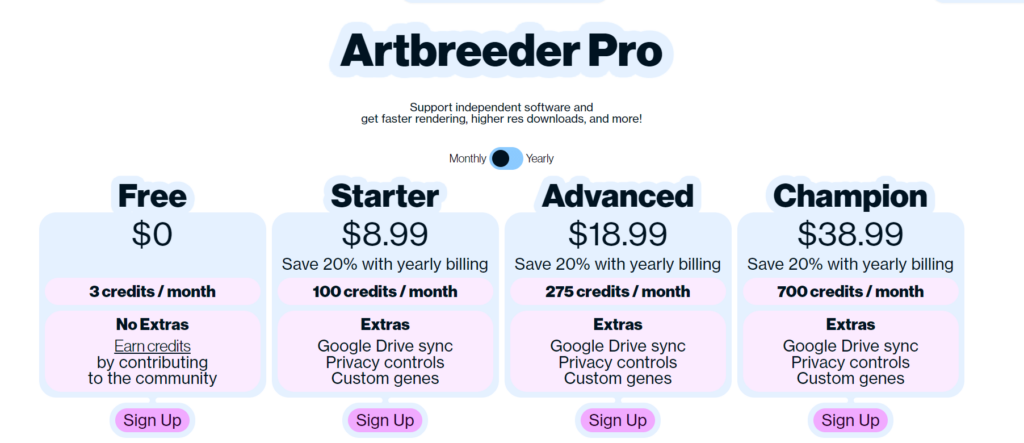
日本語対応はしている?
今のところ日本語には対応していません。しかし、ブラウザの翻訳機能を使えば日本語で使うことが可能です。
また同様に、Artbreeder内で参考画像を探すときも、英語で入力しましょう。海外で人気のアニメキャラなどはローマ字表記で出てくることもあります。
たった2時間の無料セミナーで
会社に依存しない働き方&AIスキル
を身につけられる!
今すぐ申し込めば、すぐに
月収10万円UPを目指すための
超有料級の12大特典も無料!
Artbreederの商用利用・著作権について
商用利用と著作権について、Artbreeder公式は次のように述べています。
Who owns the images?
All images are public domain (CC0) and may be used for commercial purposes. It is highly suggested that you cite the Artbreeder image URL when sharing something that closely resembles an Artbreeder image. 画像の所有者は誰ですか?
すべての画像はパブリック ドメイン (CC0) であり、商用目的で使用できます。Artbreeder内の画像によく似たものを共有する場合は、Artbreeder画像のURL を引用することを強くお勧めします。
https://www.artbreeder.com/support
著作権については全てパブリックドメインになり、商用利用もOKということですね。
しかし元々Artbreeder内にある画像によく似たものは、URLを引用した方が良いようです。
たった2時間のChatGPT完全入門無料セミナーで ChatGPTをフル活用するためのAIスキルを身につけられる!
今すぐ申し込めば、すぐに
ChatGPTをマスターするための
超有料級の12大特典も無料!
Artbreederの始め方
それではArtbreederを使い始める際に必要な、アカウント登録から解説していきます。
Artbreederの公式サイトにアクセスしたら、右上にある「Sign Up」を選択します。
公式サイトは、こちらからアクセス可能です!
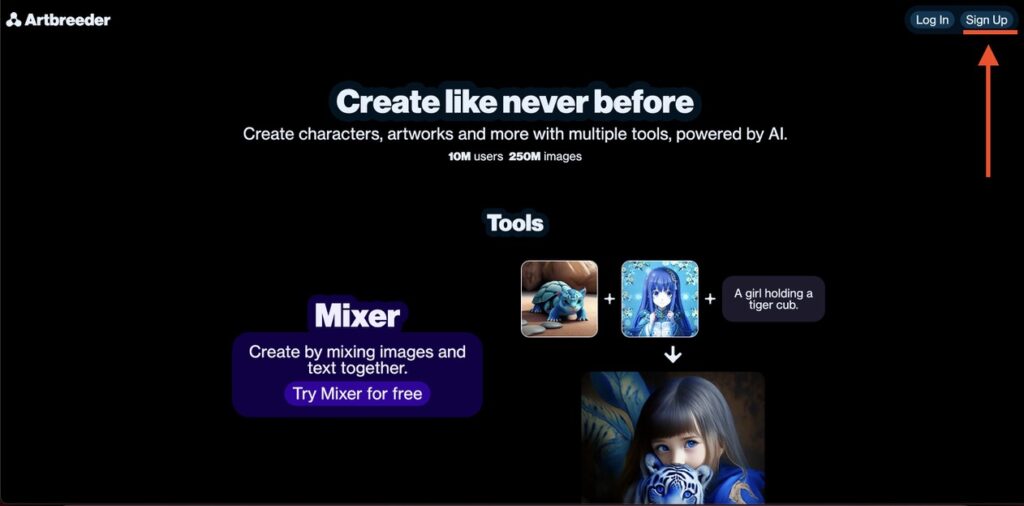
すると、Googleアカウントまたはメールアドレスを使っての登録を求められます。
アカウント登録は無料なので安心してください。Googleアカウントでの登録がすぐに始められるためおすすめです。
メールアドレスで登録する場合は、ユーザー名、パスワードを入力する必要があります。
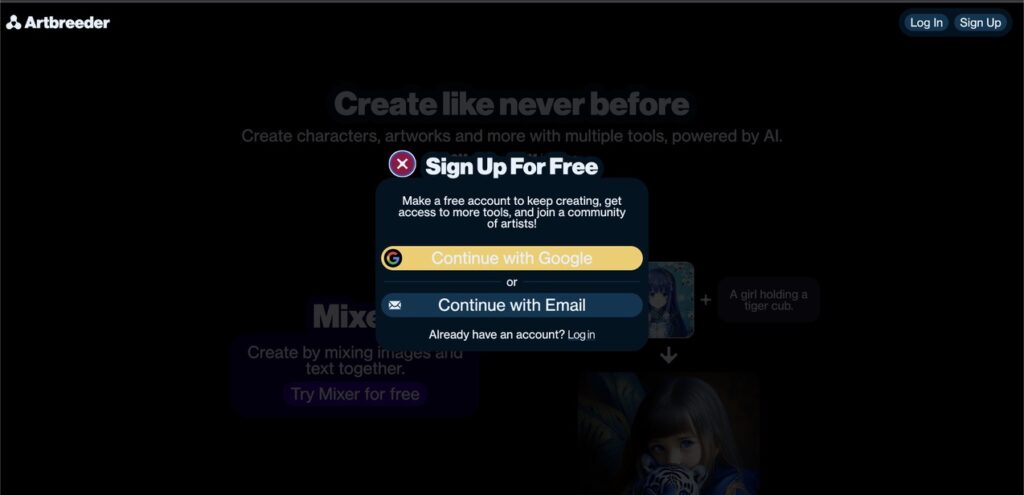
無事にアカウント登録が完了すると、「Create」というツールを選択するメインメニューに移動します。
ここから使いたいツールを選択し、作品を作っていきましょう!
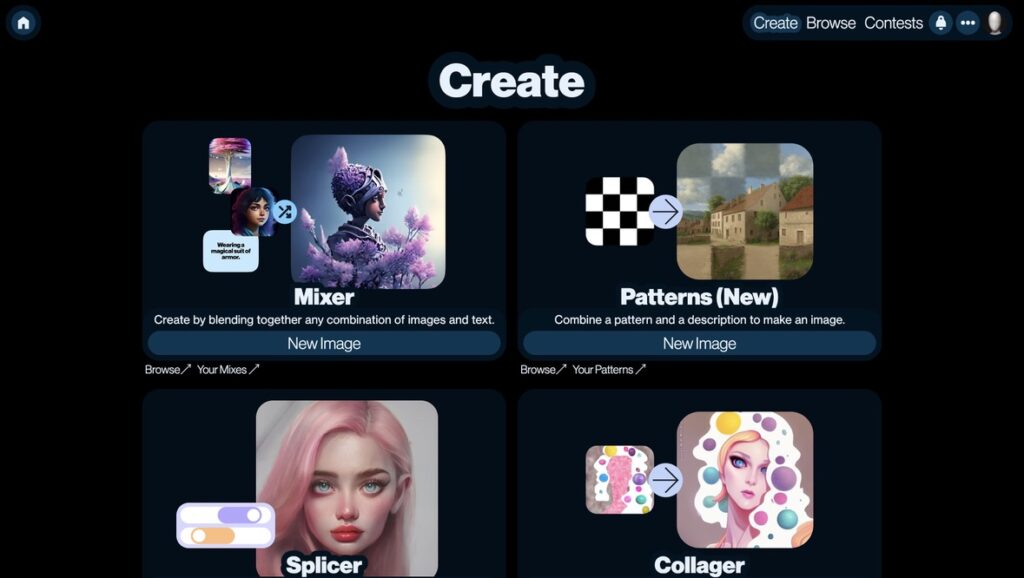
Artbreeder Splicerでアニメキャラを実写化してみよう!
それでは実際に、「Splicer」という機能を使い、アニメキャラを実写化していきます。
Artbreeder Splicerの使い方①画像のアップロード方法
Splicerでポートレート(肖像画)を作る際に真っ先に考えつくのが、画像をアップロードし、その画像を元に手を加えて実写化していくという方法です。
実際にSplicerでポートレート作成を選ぶと、Uploadという項目が出てきます。
しかしこの機能を元にしてアニメキャラの実写化を行うのは、やめておいた方が無難です。
映画俳優などのリアルな写真なら大丈夫なのですが、実写風3Dでもないアニメキャラの場合、高確率で認識されず崩壊します。
セーラームーンをアップロードしてみたところ、ホラー画像になってしまいました。
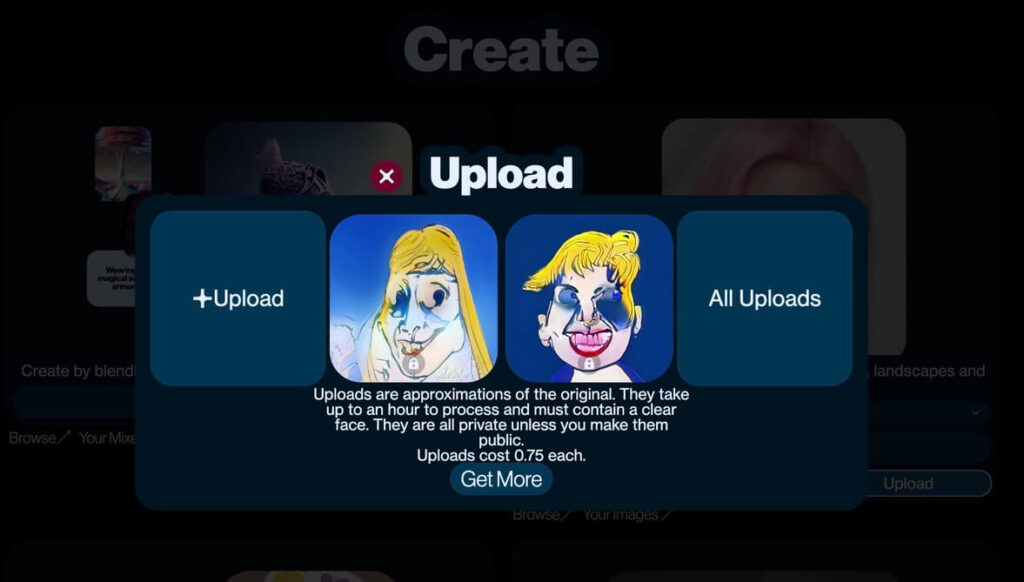
Artbreeder Splicerの使い方②アニメキャラを実写化する
今回は「東京リベンジャーズ卍」のマイキーを作っていきます。実写映画では吉沢亮さんが演じて話題になっていましたね!
せっかくなので今回は違った雰囲気で作ってみようと思います。
メインメニューのSplicerから、Portraitsを選択し、さらにNew Imageをクリックして実写キャラを作っていきましょう。
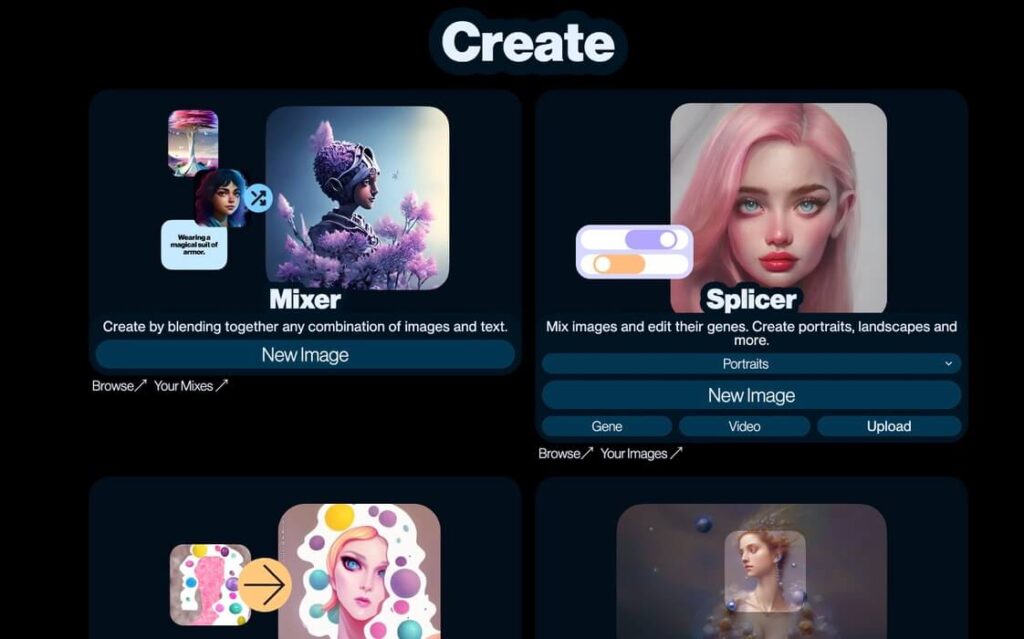
するとランダムな肖像画が出てくるのですが、一旦これは無視し、上のAdd Parentボタンからそのキャラに似た雰囲気の肖像画を探してみましょう。
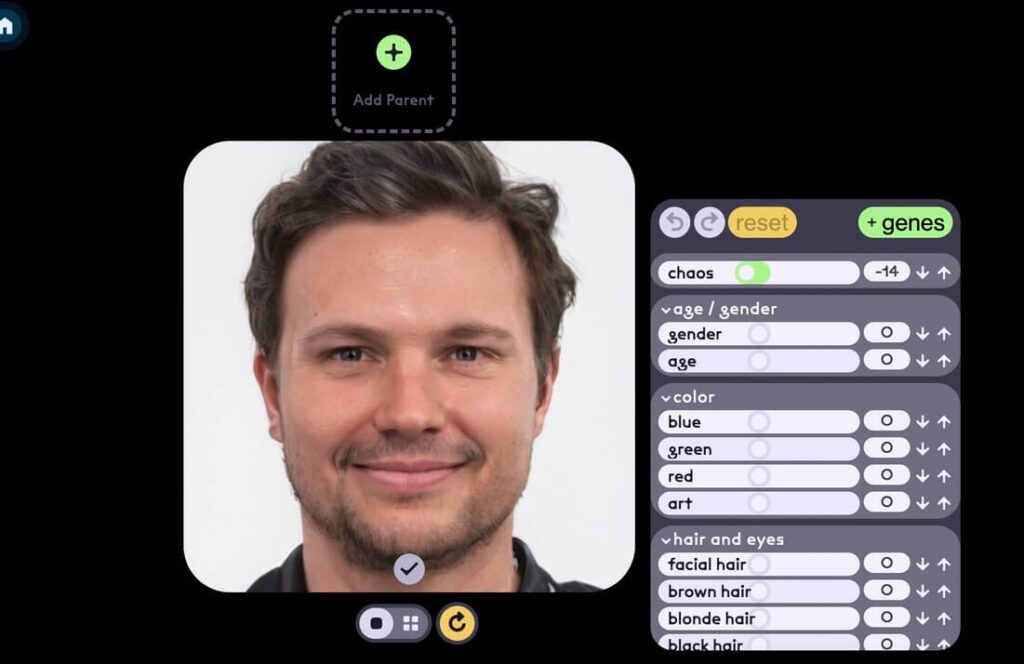
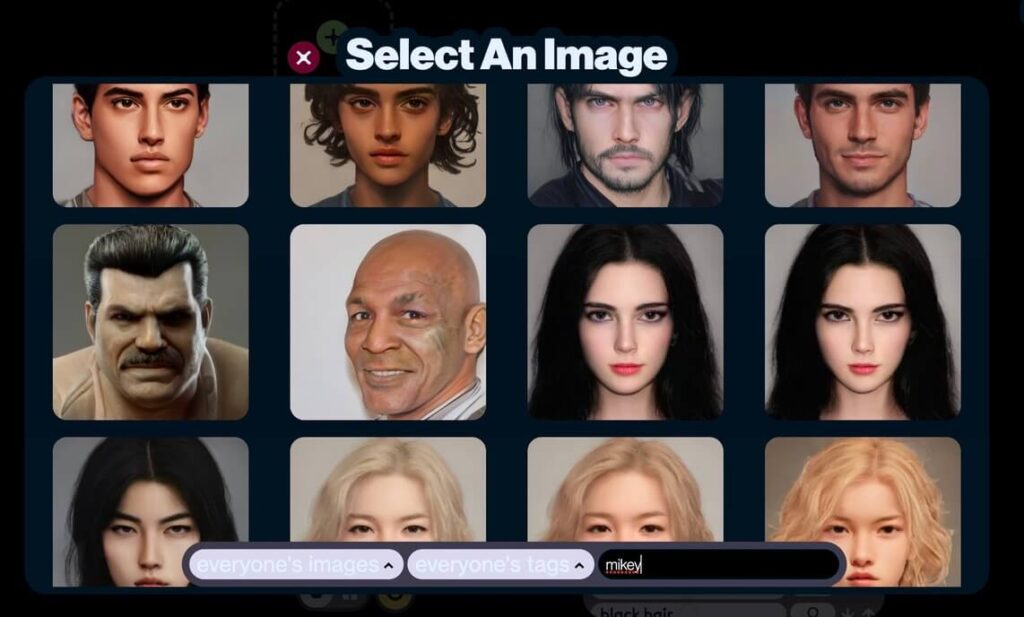
キャラクター名をそのまま入れて、他のユーザーが作った画像を参考にすることもできます。
いくつか参考になりそうな画像を追加したら、調整機能を使い、そのキャラに近づけていきます。
性別っぽさ、年齢、人種、表情、髪の色などとてもたくさんの調整機能がありますので、ぜひ実際に動かしてみて理想に近づけていってください。
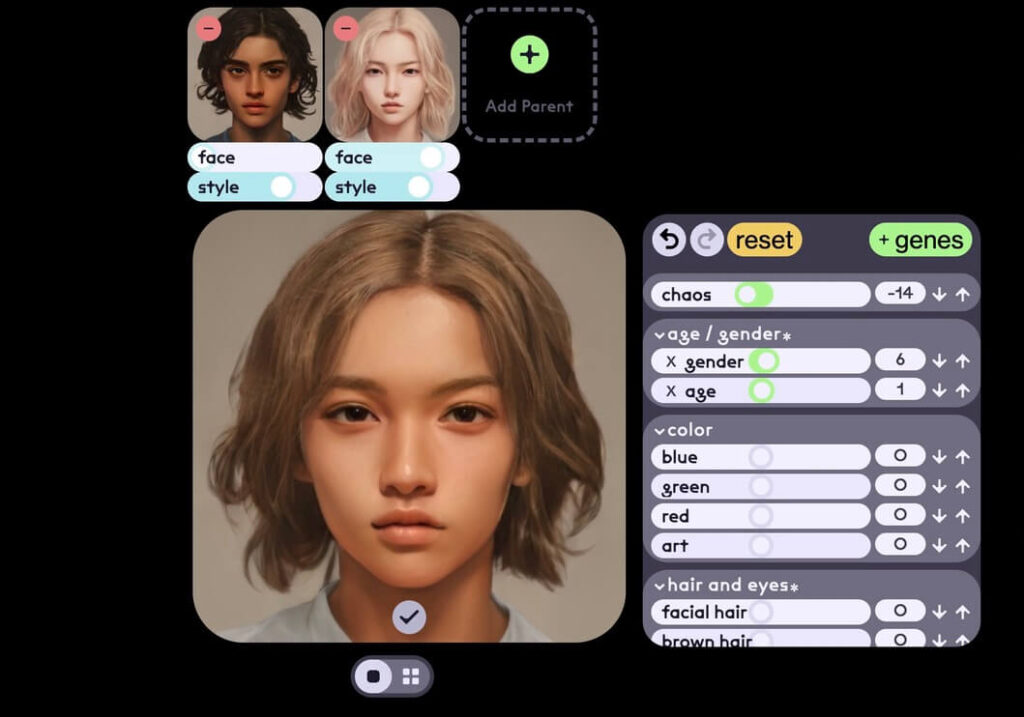
他のユーザーが作ったgenes(顔の構成要素)を追加してさらに細かい調整を加えることも可能です。
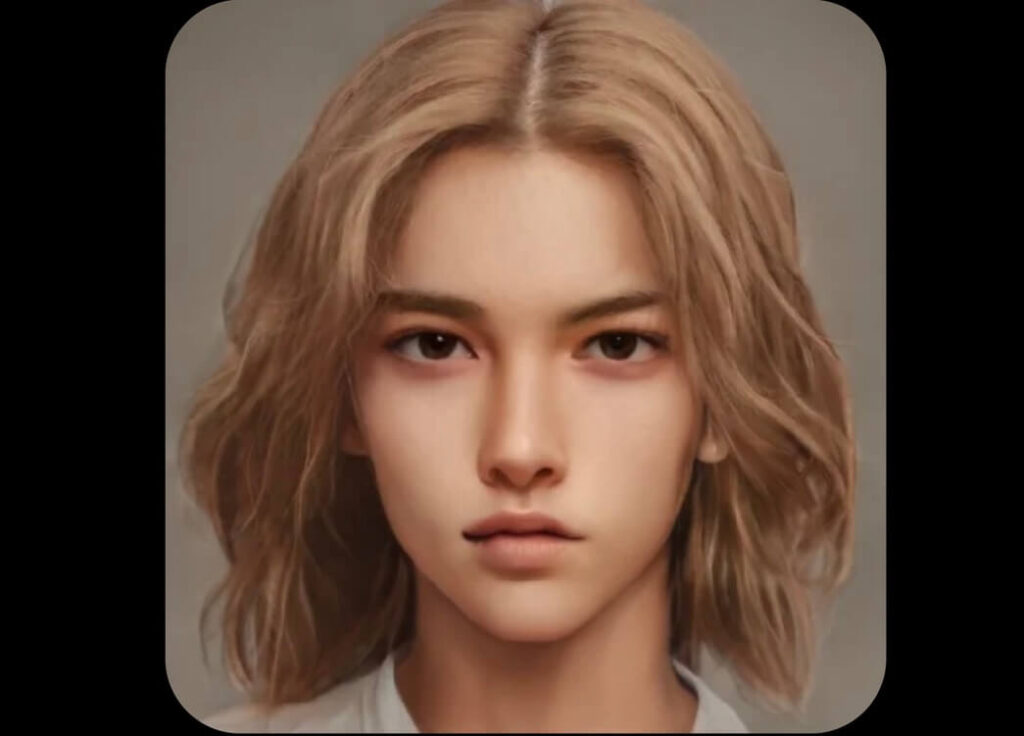
細かい調整を繰り返し、実写版マイキー(?)が完成しました。
Artbreederで一番難しいのは髪型です。そのため前髪アップまでは再現できませんでしたが、なんとなく雰囲気が出ましたね!
Artbreeder Mixerでは簡単な画像合成ができる
もう一つの人気な機能の一つに、「Artbreeder Mixer」があります。
出力結果はAIにお任せの形になるのですが、画像+画像+テキスト(プロンプト)で、全く新しい画像を生成することができます。
画像は、元々Artbreeder内にあるものでも、自分でアップロードしたものでも使うことが可能です。
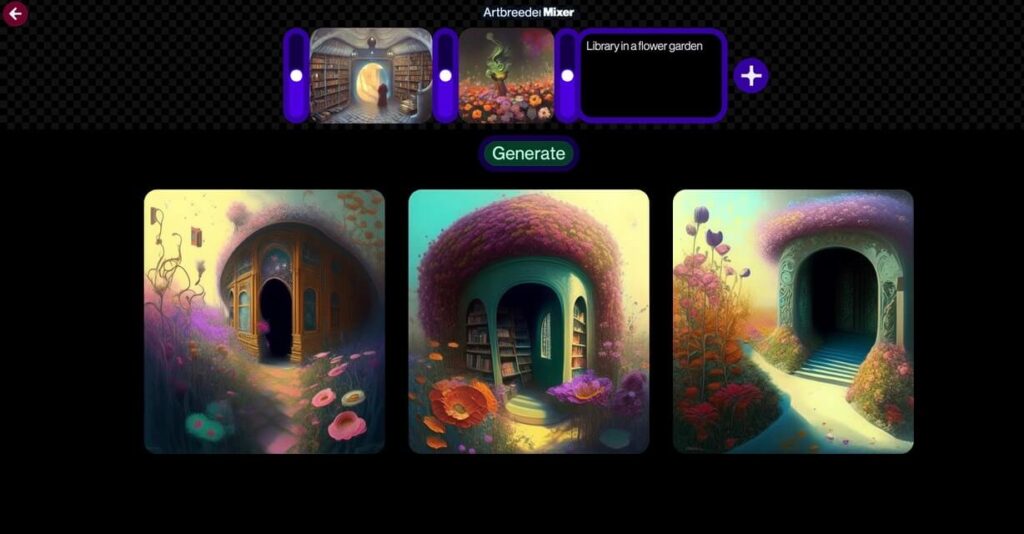
こちらは図書館と花畑を混ぜてみた画像です。とても簡単にできるのでこちらもぜひ試してみてください!
まとめ
いかがでしたでしょうか?
今回はArtbreederの使い方について解説してきました。
ポイントをまとめると以下の通りです。
- Artbreederは基本無料で使えるが、Credit制の機能を多く使う場合には課金が必要
- 生成した画像はパブリックドメインになり、商用利用も可能
- Splicerを使えばアニメキャラクターの実写化画像を作成できる
- Mixerを使えば簡単に画像合成ができる
ぜひ、お気に入りのキャラクターを実写化したり、画像を合成して遊んでみてください!
romptn ai厳選のおすすめ無料AIセミナーでは、AIの勉強法に不安を感じている方に向けた内容でオンラインセミナーを開催しています。
AIを使った副業の始め方や、収入を得るまでのロードマップについて解説しているほか、受講者の方には、ここでしか手に入らないおすすめのプロンプト集などの特典もプレゼント中です。
AIについて効率的に学ぶ方法や、業務での活用に関心がある方は、ぜひご参加ください。
\累計受講者10万人突破/